GPS 60/GPS 60 MP/GPSMAP 60 Руководство пользователя
81
Точность DGPS:
Местоположение:
Скорость:
3-5 м, вероятность 95%
3
0.05 м/с в устойчивом состоянии
Динамика:
6 g
Интерфейс:
NMEA 0183 версия 3.01, RTCM SC-104
(для корректировок DGPS), RS-232 и USB
для компьютерного интерфейса
Хранение данных: Без ограничения по времени; дополни-
тельная батарея для питания памяти не требуется.
Хранение карты:
Внутри устройства; объем памяти
около 24 МВ.
Характеристики питания
Источник питания: Две батареи типа АА 1.5 В, адаптер 12 В
или внешний источник питания до 36 В пост. тока
Срок службы батарей:
До 28 часов (при типовом режиме
эксплуатации)
4
Технические характеристики могут быть изменены без предва-
рительного уведомления.
1
Диапазон температур для устройства GPSmap 60 может пре-
вышать допустимый температурный диапазон использования
некоторых батарей. Батареи некоторых типов могут разры-
ваться при высоких температурах.
2
Возможно ухудшение точности до 100 м 2 DRMS в соот-
ветствии с программой SA (Selective Availability), проводимой
Департаментом Обороны США.
3
При вводе данных от дополнительного приемника радиомая-
ка Garmin GBR 21.
4
При низких температурах алкалиновые батареи теряют зна-
чительную часть своего заряда. При использовании устройс-
тва GPSmap 60 при отрицательных температурах советуем
Вам пользоваться литиевыми батареями. Частое исполь-
зование подсветки и звуковых сигналов также значительно
сокращает срок службы батарей.
Опции полей данных
В приведенном ниже списке содержится краткое описа-
ние каждой опции полей данных. Некоторые из этих опций
могут быть использованы только в том случае, если в прибор
GPSmap 60 поступают данные от других устройств.
Accuracy GPS (точность GPS) – Текущая точность, с которой
GPS-приемник рассчитывает Ваше местоположение.
Bearing (азимут) – Направление по компасу от Вашего теку-
щего местоположения к пункту назначения.
Course (курс) – Желаемый путь следования от начальной точки
к пункту назначения.
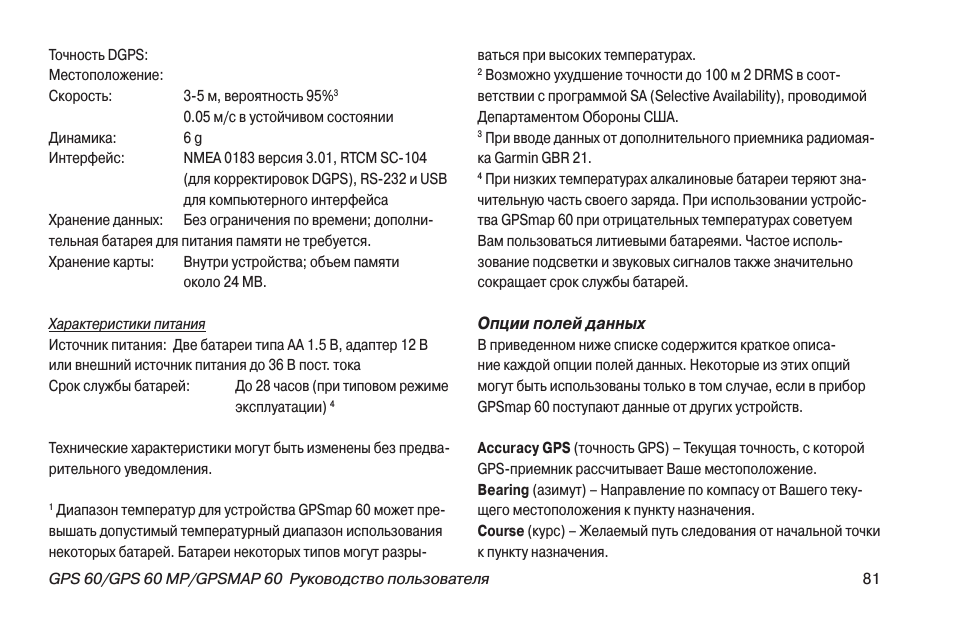
82
GPS 60/GPS 60 MP/GPSMAP 60 Руководство пользователя
Depth (глубина) – Значение глубины, полученное от эхолота в
формате NMEA.
Distance – Next – Расстояние до следующей точки маршрута.
Distance – Destination – Общая длина маршрута (от началь-
ной до конечной точки).
ETA – Next –Оценка времени прибытия в следующую точку
маршрута при сохранении Вашей текущей скорости и курса.
ETA – Destination – Оценка времени прибытия в пункт назна-
чения при сохранении Вашей текущей скорости и курса.
Elevation (высота) – Значение высоты над/под средним уров-
нем моря.
Glide Ratio (коэффициент скольжения) – Отношение пройден-
ного пути по горизонтали к пройденному пути по вертикали.
Glide Ratio Dest (коэффициент скольжения для пункта назна-
чения) – Коэффициент скольжения, необходимый для спуска
от Вашего текущего положения к высоте пункта назначения.
Heading (направление движения) – Направление Вашего движе-
ния, показанное компасом (в градусах или румбах – N, S, E, W).
Location, lat/lon (местоположение, широта/долгота) – Ваше
текущее местоположение в координатах широта/долгота.
Location, selected (местоположение, в выбранном форма-
те) – Ваше текущее местоположение в выбранном формате,
отличном от формата «широта/долгота».
Odometer (одометр) – Общее расстояние, пройденное Вами
за все путешествия.
Off Course (отклонение от курса) – Расстояние, на которое Вы
отклонились от курса (влево или вправо).
Pointer (указатель) – Стрелка, указывающая направление
движения к следующей точке маршрута.
Speed (скорость) – Ваша текущая скорость, которая может
быть измерена в милях/час, километрах/час или узлах.
Speed – Maximum (максимальная скорость) – Максимальная
скорость, зафиксированная с момента последнего сброса
путевого компьютера.
Speed – Moving Avg. (средняя скорость движения) – Средняя
скорость, рассчитанная за время движения Вашего автомобиля.
Speed – Overall Avg. (общая средняя скорость) – Средняя
скорость, рассчитанная за время движения и время остановок.
Sunrise (восход Солнца) – Время восхода Солнца для текущей
даты и местоположения.
Sunset (заход Солнца) – Время захода Солнца для текущей
даты и местоположения.
Time To Destination (время до пункта назначения) – Оценка
времени, которое потребуется Вам для того, чтобы добраться
до пункта назначения (при текущей скорости и курсе).
Time To Next (время до следующей точки) – Оценка времени,
которое потребуется Вам для того, чтобы добраться до следу-
ющей точки маршрута (при текущей скорости и курсе).
Time of Day (время суток) – Текущее время и дата. Может быть
показано в 12- или 24-часовом формате для местного часово-

GPS 60/GPS 60 MP/GPSMAP 60 Руководство пользователя
83
го пояса или для пояса UTC (Всеобщего Скоординированного
Времени).
To Course – Направление Вашего движения по компасу, пока-
занное в градусах.
Trip Odometer (путевой одометр) – Счетчик расстояния, пройден-
ного Вами с момента последнего сброса путевого компьютера.
Trip Time – Moving (время движения) – Период времени, в
течение которого Ваш автомобиль находился в состоянии
движения с момента последнего сброса путевого компьютера.
Trip Time – Stopped (время остановок) – Период времени, в
течение которого Ваш автомобиль был неподвижен с момента
последнего сброса путевого компьютера (учитывается время,
когда прибор был включен и принимал спутниковые сигналы).
Trip Time – Total (общее время в пути) – Общее время, в
течение которого устройство принимало спутниковые сигналы
с момента последнего сброса путевого компьютера.
Turn (поворот) – Направление и расстояние до следующего
поворота активного маршрута.
Velocity Made Good (полезная скорость) – Скорость прибли-
жения к пункту назначения, рассчитанная на основе Вашей
текущей скорости и курса.
Vertical Speed (вертикальная скорость) – Значение скорости
подъема.
Vertical Speed Dest – Значение скорости Вашего подъема на
определенную высоту.
Water Speed (скорость относительно воды) – Скорость Ваше-
го перемещения относительно воды, полученная от устройств,
подключенных к прибору GPSmap 60.
Water Temperature (температура воды) – Температура воды
на измеренной глубине, полученная от устройств, подключен-
ных к прибору GPSmap 60.
Waypoint – Destination (путевая точка – пункт назначения)
– Последняя точка маршрута, Ваш пункт назначения.
Waypoint – Next (путевая точка – следующая точка) – Следую-
щая точка Вашего маршрута.
Подключение прибора GPSmap 60 к компьютеру
На задней стороне прибора GPSmap расположены парал-
лельный порт (“Serial”) и порт USB, с помощью которых Вы
можете подключить устройство к ПК. Это необходимо для
загрузки в память прибора подробной картографии с дисков
Garmin MapSource. Также Вы можете переписывать маршру-
ты, путевые точки и траектории из устройства GPSmap 60 на
диски MapSource. См. руководство пользователя MapSource,
прилагающееся к дискам MapSource.
Для подключения прибора GPSmap 60 к компьютеру с помо-
щью коннектора USB:
1. Поднимите защитную крышку порта USB, находящуюся
на задней стороне прибора GPSmap 60, и вставьте мень-

84
GPS 60/GPS 60 MP/GPSMAP 60 Руководство пользователя
ший коннектор кабеля USB (входящий в комплектацию) в
соответствующий порт.
2. Другой конец кабеля подключите к компьютерному
порту USB.
3. Настройте интерфейс устройства GPSmap 60 на формат
“GARMIN”.
Для подключения прибора GPSmap 60 к компьютеру с помо-
щью коннектора параллельного порта “Serial”:
1. Поднимите защитную крышку параллельного порта
(“Serial”), находящуюся на задней стороне прибора
GPSmap 60, и вставьте круглый коннектор кабеля в соот-
ветствующий порт.
2. Другой конец кабеля подключите к параллельному порту
компьютера или другого устройства.
3. Настройте интерфейс прибора GPSmap 60 на соответс-
твующий формат. Инструкции по настройке интерфейса
приведены на стр. 46.
Загрузка картографических данных MapSource
Если Вы приобрели диск Garmin MapSource с картографией,
то перед началом использования устройства Вы можете загру-
зить в него подробные карты для расширения возможностей
прибора. Устройство GPSmap 60 может принять до 24 МВ
данных большинства продукции MapSource. Загрузка карто-
графии других производителей в приборы Garmin невозможна.
Поднимите
крышку
Порт USB (Universal Serial
Bus – Универсальная
серийная шина)
Параллельный
порт “Serial”
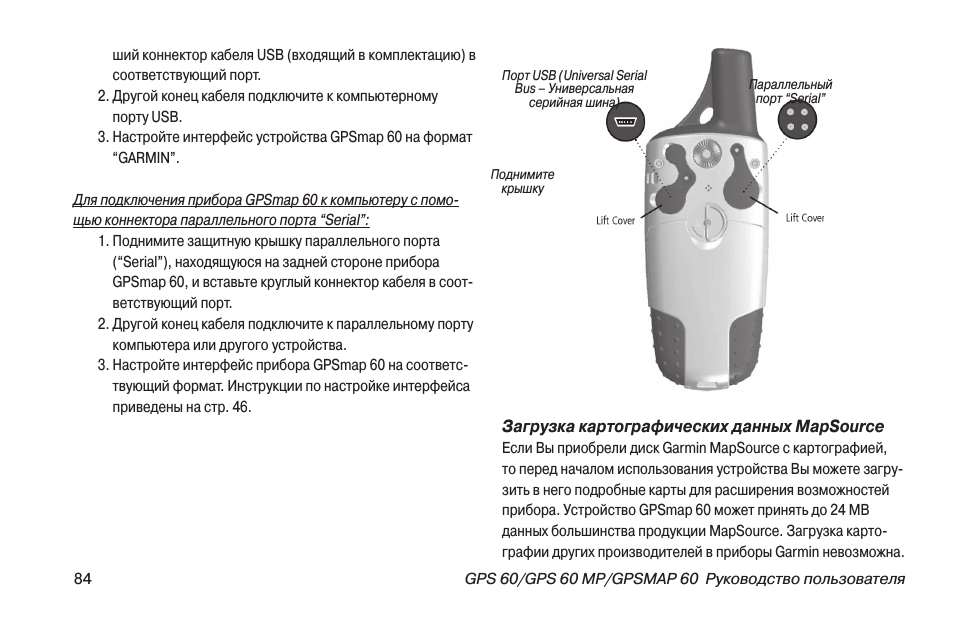
GPS 60/GPS 60 MP/GPSMAP 60 Руководство пользователя
85
Вы не сможете просматривать одновременно несколько карт
MapSource для одной и той же области (одна карта будет
нарисована поверх другой). Например, когда Вы покидаете
пределы карты MetroGuide и входите в область топографи-
ческой карты, изображение на экране изменится, и появятся
линии горизонталей. Аналогичные изменения произойдут
при перемещении из области топографической карты в зону
действия карты MetroGuide.
Карты, занимающие высшее место в иерархии, заменят всю ос-
тальную картографическую информацию. На рынке постоянно
появляются новые карты, и Вы можете узнать порядок иерархии
у дилера компании Garmin или на сайте www.garmin.com.
Для передачи карт требуется ПК, диск с картографией Garmin
MapSource и кабель USB, входящий в комплектацию устройства.
Следуйте инструкциям по передаче данных, приведенным в
руководстве пользователя MapSource. Учтите, что карты, загру-
жаемые в прибор, будут записываться поверх имеющейся в уст-
ройстве картографии, включая базу данных морских объектов.
Необходимо заметить, что определенные функции прибора
GPSmap 60 не могут быть использованы до тех пор, пока Вы не
загрузите в устройство необходимую картографию. Напри-
мер, для многих функций поиска и для профилей высоты DEM
требуются подробные карты MapSource. Информацию о том,
какие карты могут использоваться с прибором GPSmap 60, Вы
можете найти на сайте www.garmin.com.
На дисках Garmin MapSource Вы можете найти подробную картогра-
фическую информацию и навигационные данные.
Кроме того, MapSource является отличным носителем для на-
дежного хранения информации пользователя: путевых точек,
маршрутов и траекторий.
Карты Garmin MapSource U.S. Topo 24K DEM обеспечивают
данные высоты для любой точки, указанной курсором.
Информацию о том, какие карты могут использоваться с
прибором GPSmap 60, Вы можете получить у дилера компании
Garmin или найти на сайте www.garmin.com.
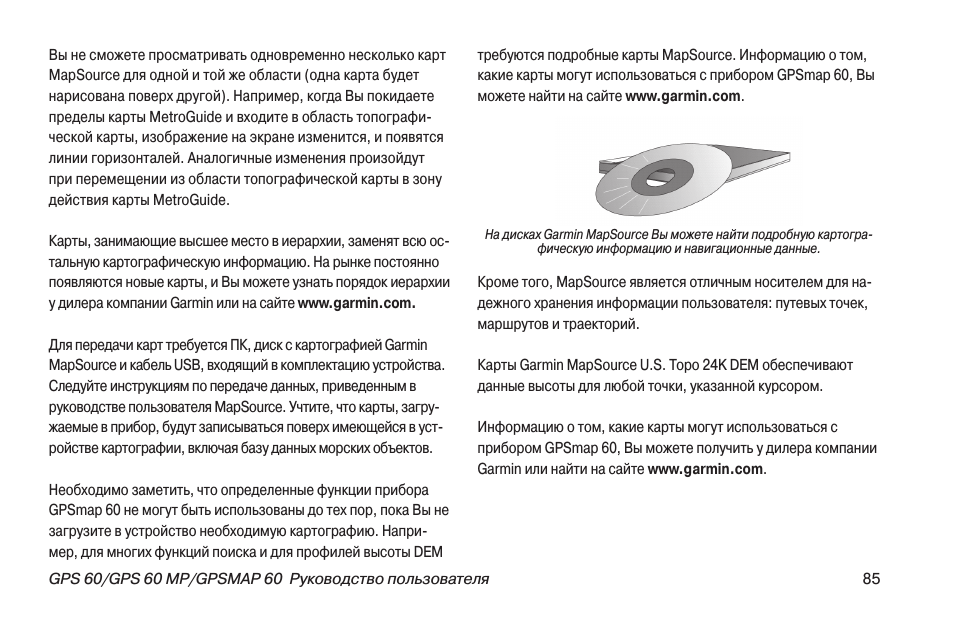
86
GPS 60/GPS 60 MP/GPSMAP 60 Руководство пользователя
Таблица сдвигов относительно UTC
Эта таблица поможет Вам определить разницу между Вашим
текущим местоположением и UTC, если Ваш текущий часовой
пояс не указан в списке на странице настройки времени. Для
изменения сдвига относительно UTC вызовите страницу главного
меню, войдите на экран настроек и раскройте страницу настройки
времени. Выделите поле “Time Zone” (часовой пояс) и нажмите на
кнопку ENTER. На экране появится список часовых поясов. Если
Ваш пояс не содержится в этом списке, выберите опцию “Other”
(другое). Выделите поле “UTC Offset” (сдвиг относительно UTC) и
нажмите на кнопку ENTER. Введите значение сдвига, определен-
ное с помощью таблицы. Чтобы узнать свой часовой пояс, нажми-
те кнопку MARK и удерживайте ее в нажатом положении. В поле с
координатами путевой точки (“Mark Waypoint Location”) появятся
значения широты и долготы. Значение долготы попадет в один
из интервалов, представленных в таблице ниже. Затем нажмите
на кнопку QUIT, чтобы отменить создание путевой точки в Вашем
текущем местоположении.
Часовой пояс
Сдвиг
Часовой пояс
Сдвиг
W180.0
o
– W172.5
o
–12.00
Е007.5
o
– Е022.5
o
+01.00
W172.5
o
– W157.5
o
–11.00
Е022.5
o
– Е037.5
o
+02.00
W157.5
o
– W142.5
o
–10.00
Е037.5
o
– Е052.5
o
+03.00
W142.5
o
– W127.5
o
–09.00
Е052.5
o
– Е067.5
o
+04.00
W127.5
o
– W112.5
o
–08.00
Е067.5
o
– Е082.5
o
+05.00
W112.5
o
– W097.5
o
–07.00
Е082.5
o
– Е097.5
o
+06.00
W097.5
o
– W082.5
o
–06.00
Е097.5
o
– Е112.5
o
+07.00
W082.5
o
– W067.5
o
–05.00
Е112.5
o
– Е127.5
o
+08.00
W067.5
o
– W052.5
o
–04.00
Е127.5
o
– Е142.5
o
+09.00
W052.5
o
– W037.5
o
–03.00
Е142.5
o
– Е157.5
o
+10.00
W037.5
o
– W022.5
o
–02.00
Е157.5
o
– Е172.5
o
+11.00
W022.5
o
– W007.5
o
–01.00
Е172.5
o
– Е180.0
o
+12.00
W007.5
o
– Е007.5
o
–00.00
Геодезические системы и форматы местополо-
жения
Что такое геодезическая система, и какую систему я должен
использовать?
Геодезическая система представляет собой математическую
модель Земли, которая аппроксимирует форму Земного
Шара и позволяет выполнять точные и адекватные расче-
ты. Физически геодезическая система представлена сетью
наземных отметок (например, триангуляционных станций),
местоположения которых точно измерены и рассчитаны для
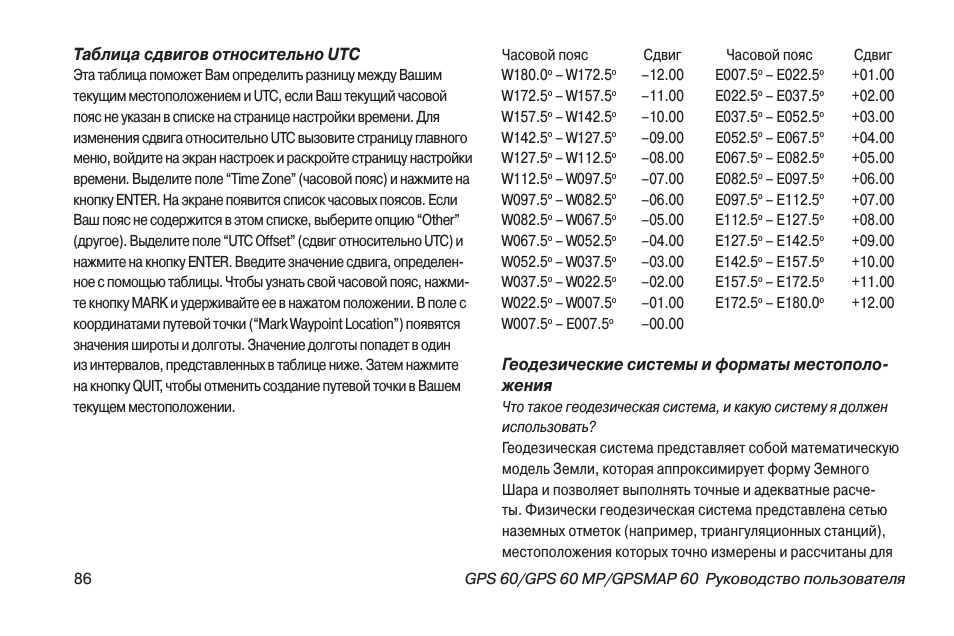
GPS 60/GPS 60 MP/GPSMAP 60 Руководство пользователя
87
данной модели поверхности Земли. Линии широты и долготы
на карте строятся в соответствии с определенной геодезиче-
ской системой. Для каждой карты указывается своя геодези-
ческая система. Прибор GPSmap 60 позволяет Вам выбрать
практически любую из используемых в настоящее время
геодезических систем.
Если во время навигации Вы сопоставляете координаты
GPS с традиционной бумажной картой или каким-либо
другим источником, то геодезическая система прибора
GPS должна соответствовать геодезической системе этого
источника.
Что такое формат местоположения, и какой формат я должен
использовать?
Ваше текущее местоположение может быть показано на
экране прибора GPS в форме координат. Поскольку в разных
картах и схемах используются различные форматы место-
положения, устройства Garmin GPS дают Вам возможность
выбрать нужную систему координат, соответствующую
используемой Вами карте. Наиболее распространенным
является формат “широта/долгота”, применяемый во всех
приборах Garmin. Большинство моделей позволяют Вам
выбрать дополнительные форматы местоположения для
использования с другими координатными системами.
Формат UTM/UPS (Universal Transverse Mercator/ Universal
Polar Stereographic) представляет собой удобные метриче-
ские сетки, применяемые в большинстве топографических
карт USGS. Также Вы можете выбрать другие сетки, включая
сетку пользователя (эта опция предназначена только для
опытных пользователей).
Геодезические системы основаны на математической модели Земли
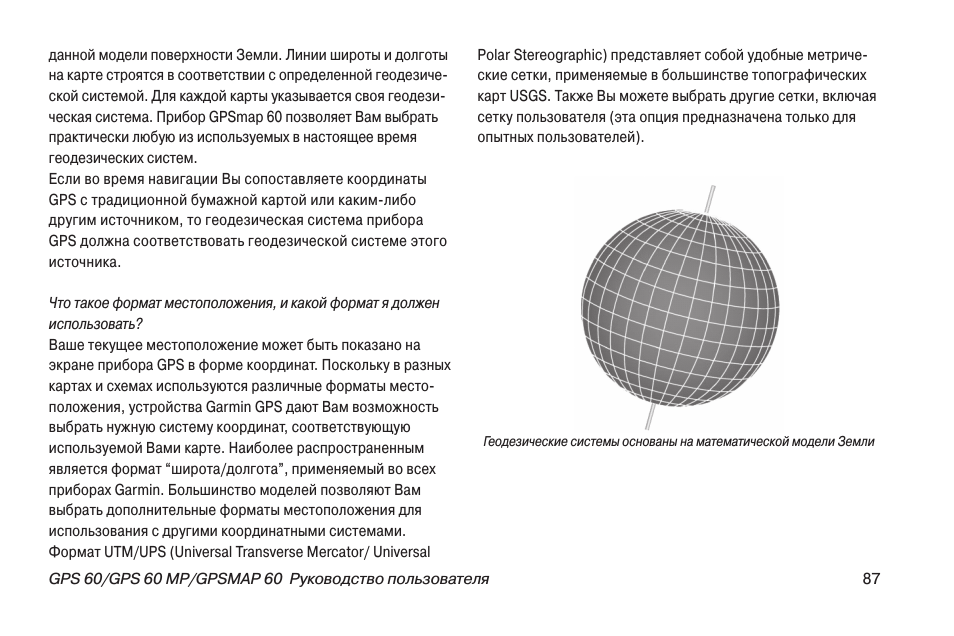
88
GPS 60/GPS 60 MP/GPSMAP 60 Руководство пользователя
WAAS и DGPS
Что такое WAAS?
Система WAAS (Wide Area Augmentation System) пред-
ставляет собой проект, главной целью которого является
улучшение качества GPS-сигнала. Эта расположенная в
космосе система передает информацию, обеспечивающую
непрерывность спутниковых сигналов, а также данные
корректировок, определяемые наземными станциями (см.
DGPS ниже). В настоящее время система WAAS находится
в стадии развития. Ожидается, что система будет обеспе-
чивать горизонтальную и вертикальную точность местопо-
ложения 7 метров в течение 95% времени. Проводимые в
настоящее время испытания показывают фактическую точ-
ность порядка 2 – 3 метров. Более подробную информацию
по данному вопросу Вы можете найти на сайте http://gps.
faa.gov/Programs/WAAS/waas.htm.
Что такое дифференциальная система GPS (DGPS)?
Правительства США, Канады и других государств устано-
вили дифференциальные GPS-станции (DGPS), предна-
значенные для передачи корректирующих сигналов. Эти
станции работают в прибрежных районах, а также в бассей-
нах судоходных рек. Пользование системой DGPS является
бесплатным.
Форматы
местоположения
Геодезические
системы
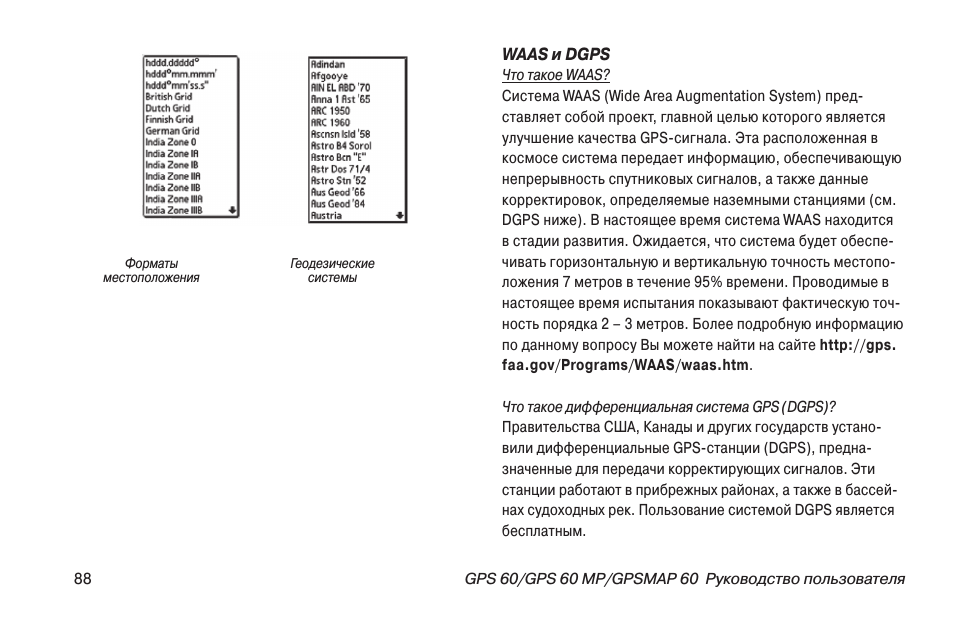
GPS 60/GPS 60 MP/GPSMAP 60 Руководство пользователя
89
Сигналы, передаваемые станциями DGPS, не только корректи-
руют ошибки при расчете местоположения, но также компен-
сируют ухудшение точности GPS, вызванное использованием
программы SA (Selective Availability), проводимой Департамен-
том Обороны США.
Информацию о расположении и состоянии станций DGPS
Вы можете найти на сайте Береговой Охраны США: http://
www.navcen.uscg.gov/. Для использования DGPS требу-
ется дополнительное оборудование.
Схема подключения
Для выбора формата интерфейса вызовите страницу на-
стройки интерфейса (“Interface Setup”) (см. стр. 46). Линии
ввода/вывода Вашего прибора GPSmap 60 являются совме-
стимыми с форматом RS-232, что позволяет подключать ши-
рокий спектр устройств (ПК, дифференциальные приемники
радиомаяка, морские автопилоты, второй GPS-приемник).
Также прибор GPSmap 60 поддерживает формат NMEA
0183 версии 3.01, что дает возможность подключить до трех
устройств NMEA.
Утвержденные предложения NMEA 0183 версии 3.01:
GPGGA, GPGLL, GPGSA, GPGSV, GPRMB, GPRMC, GPRTE,
GPVTG, GPWPL, GPBOD.
Патентованные предложения Garmin:
PGRME (оценка ошибки), PGRMM (строка данных), PGRMZ (вы-
сота), PSLIB (управление приемником радиомаяка).
Корректировки DGPS принимаются в формате RTCM
SC-104 версии 2.0 по линии ввода данных “Data In”. Мы
рекомендуем использовать вместе с прибором GPSmap 60
приемник радиомаяка Garmin GBR 21. Также могут при-
меняться другие приемники с соответствующим форматом
RTCM, но это может привести к неверной индикации со-
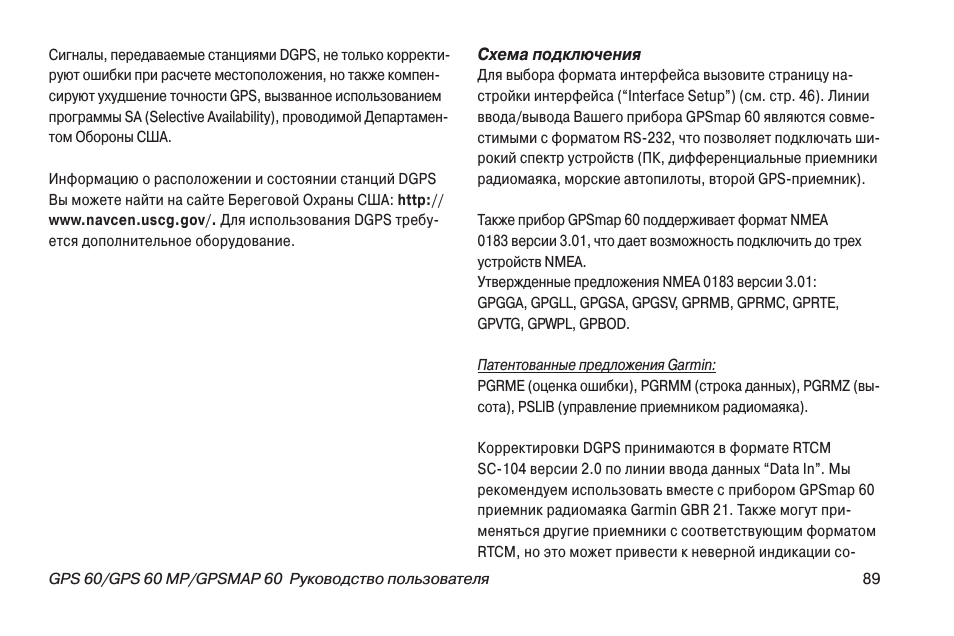
90
GPS 60/GPS 60 MP/GPSMAP 60 Руководство пользователя
стояния или к невозможности настройки приемника с устрой-
ства GPS.
Интерфейсный кабель USB, входящий в комплектацию прибора,
позволяет Вам соединить устройство GPSmap 60с портом USB
компьютера.
Схема порта питания/данных
Коннектор порта питания/данных
Белый – ввод серийных данных
Черный – земля
Красный – питание
10-32 В пост. тока
Маркировка
кабеля
Держатель предохранителя
ACG/3AG –1/4A
Коричневый – вывод серийных данных
Земля (-)
Ввод данных
Вывод данных
Питание (+)
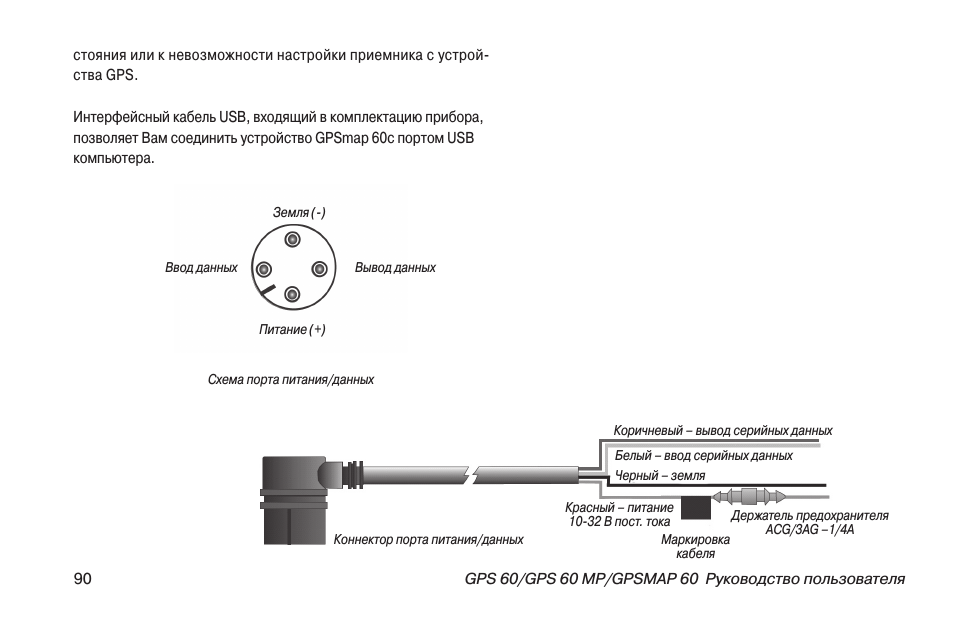
07:21
Обзор навигатора Garmin GPSMAP 60
05:37
GPS Навигатор Garmin GPSMAP 60CSx
04:55
GPS Навигатор Garmin GPS 60
21:22
Garmin GPSMAP 64 полный обзор функций и возможностей и как пользоваться от А до Я
08:06
???? УВЕЛИЧЕНИЕ времени работы навигатора Garmin GPSMAP
07:29
Garmin GPS 60 Review
17:39
Настройка навигатора Garmin GPSMAP 64ST и увеличение времени работы комплекта аккумуляторов
07:11
Garmin GPS 60 use To hindi
Нажмите на кнопку для помощи
GPS 60/ GPS 60 MP/
GPSMAP 60
Руководство пользователя
ВВЕДЕНИЕ
Предисловие
Введение
GPS навигация
Дополнительные функции
Приложения
Внимание!
При установке прошивки с сайта garmin.com русский язык в приборе утрачивается.
Внимание!
Если карта региона или области записана и разлочена (привязана к внутреннему номеру) на
SD-карту, то никакие другие карты на эту SD-карту добавлять нельзя или каким-либо другим
способом менять на ней файлы из папки Garmin.
GPS 60/GPS 60 MP/GPSMAP 60 Руководство пользователя
Содержание
Раздел 1: Введение
Раздел 2: Вводный курс
Раздел 3: GPS навигация
Раздел 4: Дополнительные функции
GPS 60/GPS 60 MP/GPSMAP 60 Руководство пользователя
Раздел 5: Приложения
GPS 60/GPS 60 MP/GPSMAP 60 Руководство пользователя
Garmin GPS 60 чрезвычайно прост в использовании, интуитивно
понятен в работе и позволяет быстро, без какого-либо специального обучения,
перейти к практической навигации. Прибор изначально создавался для использования
на небольших судах и поэтому имеет водонепроницаемый корпус, может плавать и
выдерживать погружение в воду.
Встроенная память 1 Мб позволяет загружать в нее с дисков информацию о
магазинах, ресторанах, сервисах и других предприятиях сферы обслуживания.
Приемник GPS-60 имеет следующие основные характеристики:
- Путевые точки — 500 путевых точек с координатами, названиями и
графическими символами; - Маршруты — 50 маршрутов по 50 путевых точек в каждом;
- Траектории — автоматическая запись и хранение в памяти до 10 траекторий;
- Путевой компьютер — путевой одометр, время остановок, средняя скорость
движения, время движения, максимальная скорость; - Встроенная база данных по городам мира;
- Внутренняя память 1 Мб;
- Функция «Человек за бортом»;
- Сигнализация прибытия в точку назначения, дрейфа на якорной стоянке,
отклонения от курса.
Первое включение. Для любого прибора, будь то телевизор, мобильный
телефон или холодильник, есть первое включение отличающееся наличием каких-то
операций, отсутствующих при последующем общении с ними. Есть такое первое
включение и у приемника GPS. Ранее мы говорили, что для определений координат в
памяти навигатора должна храниться информация о параметрах
орбит спутников, состоянии атмосферы и еще ряд параметров, определяющих точность
определения местоположения.
Внутренние часы приемника, с помощью которых определяется время задержки
сигналов, должны точно совпадать с точными часами спутника. В то же время,
навигаторы выходят с завода с девственно чистой памятью, либо с записанной
неизвестно когда одной точкой (в приемниках Garmin присутствует точка GARMIN с
координатами завода-изготовителя). Поэтому, если мы захотим сразу определить
место, в котором мы находимся, у нас ничего не получится.
А чтобы все получилось — и определение координат, и навигация — необходимо
при первом включении провести инициализацию приемника GPS. Вообще, эту операцию
настройки приемника проводят не только при первом включении — она необходима при
длительных перерывах в работе приемника или при перевозке его на весьма большое
расстояние от места предыдущей работы.
Инициализация. Для инициализации приемник должен обнаружить сигналы
от навигационных спутников, получить от них информацию о параметрах орбит и
записать их в память. Кроме того, навигатор должен по сигналам спутников
совместить показания своих внутренних часов с часами навигационной системы и
синхронизировать их.
Для выполнения операции инициализации нужно найти открытое со всех сторон
место, расположить приемник горизонтально (у приемников, имеющих наружную
поворотную или выносную антенны, они должны находиться перпендикулярно земной
поверхности) и включить его.
После включения прибора на экране появляется страница состояния спутников
(рис. 8.11-а.), на которой цифрами в квадратах отображается наличие и
расположение принимаемых спутников над нашей позицией, их номера и уровни
принимаемых сигналов в виде вертикальных полос.
Рис. 8.11-a. Страница состояния спутников в ходе инициализации
Кроме того, на этой странице отображаются координаты приемника, точность
определения координат, время и режим работы (2D или 3D GPS location — измерения
двух или трех координат).
При первом включении, если только навигатор не включался ранее на заводе, оба
поля состояния спутников и поле координат пустые. Если прибор включался на
заводе перед отправкой, то на левом поле останется изображение, характеризующее
положение спутников относительно приемника в месте включения, и координаты этого
места.
Если приемник не может завершить процесс инициализации, его можно ускорить,
введя, если они вам известны, приблизительные координаты вашего места или выбрав
в меню название вашего региона. Как только приемник обнаружит сигнал от
спутника, на левом поле появится крестик с номером спутника, а на правом —
обведенная черным контуром белая полоса.
Это значит, что идет прием информации от спутника и синхронизация часов
приемника. Как только эта процедура закончится, и навигатор возьмет спутник на
сопровождение, вместо креста на левом поле появится черный квадратик с белом
крестом внутри, а на правом поле белая оконтуренная полоса станет черной.
Аналогичным образом обнаружится второй, третий и остальные доступные приему
спутники. Как только начнется уверенный прием трех спутников, на экране
приемника появятся координаты нашей позиции, а при приеме сигналов от четырех и
более спутников еще и значение высоты над уровнем моря (рис.
8.11-б.).
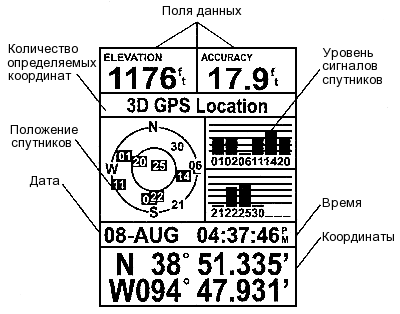
Рис. 8.11-б. Страница состояния после инициализации
Время инициализации может составлять 5-10 минут. Процедура всех последующих
включений осуществляется аналогичным образом, но значительно быстрее. Процедура
включения приемника после длительного перерыва в работе или его перевозки на
большое расстояние называется «холодным стартом» и может занимать, в зависимости
от модели, 45-60 секунд. Включение приемника после небольшого перерыва («горячий
старт») обычно составляет 15 секунд.
Управление приемником GPS и получение навигационной информации
ведется, аналогично компьютеру, в диалоговом режиме с помощью клавиатуры и
системы меню. Приемнику ставится задача, он ее выполняет либо требует уточнения
с помощью дополнительных раскрывающихся меню или подсказок.
Взаимодействие с приемником осуществляется с помощью четырех основных страниц
(иногда встречается название «ОКНО») и нескольких дополнительных страниц,
раскрывающихся на основных с помощью меню.
Информационная страница GPS (страница состояния). Об этой странице
мы уже упоминали, рассказывая об инициализации прибора, теперь же рассмотрим ее
подробнее (рис. 8.11-б.).
На информационной странице GPS на полях данных отображаются текущие
координаты позиции, высота над уровнем моря, оценочная точность определения
места, дата и время (местное или по Гринвичу). В двух полях отображается
расположение спутников и уровни принимаемых сигналов.
Помимо отображения информации, страницы имеют вторую функцию — управления
работой прибора через раскрывающиеся меню. Данная страница позволяет
включать/выключать режим моделирования, менять ориентацию спутников на небе,
вводить новые значения высоты и позиции.
Страница карты (рис. 8.12.).
Рис. 8.12. Страница карты
Назвать эту страницу «картой» можно только условно — на самом деле никакой
карты на этой странице нет. В лучшем случае на ней могут отображаться записанные
на заводе в базу данных приемника большие города (что и сделано в GPS-60). В
современные модели, обладающие большой внутренней памятью, можно дополнительно
загрузить с внешнего носителя более подробные данные о городах и портах и
других, представляющих интерес, местах — заправках, кемпингах, магазинах и
прочее.
На странице «путевой компьютер» отображаются
результаты обработки изменяющихся в ходе плавания данных. После плавания или в
ходе него можно получить значения максимальной, минимальной и средней скорости,
полное время плавания, время в пути и время стоянок, пройденный путь (рис.
8.15.)
Рис. 8.15. Страница «путевой компьютер»
Страница главного меню (рис. 8.16.).
Рис. 8.16. Страница «главное меню»
Страница главного меню приемника GPS обеспечивает доступ ко
всем функциям приемника, не вошедшим в последовательность основных страниц. Вход
в главное меню может осуществляться с любой страницы. Страница главного меню
содержит ряд опций, выбор которых осуществляется перемещением маркера на нужную
позицию и подтверждением выбора клавишей ENTER. Познакомимся с некоторыми
наиболее важными из них.
Track (траектории, трассы). Эта позиция позволяет отображать и
сохранять в памяти в виде точек траектории движения. Активная траектория
содержит информацию о точках пути, включая время, местоположение и высоту. При
желании можно получить информацию о любой из сохраненных трасс, содержащуюся на
дополнительной информационной странице.
В состав информации входят название трассы, ее длина, количество точек,
содержащихся в сохраненной трассе. Данная страница позволяет также удалять и
редактировать трассы.
Routes (маршруты). Данная позиция служит для ввода
последовательности путевых точек, образующих маршрут. Маршруты могут быть
сохранены в памяти прибора для дальнейшего их использования. В памяти приемника
может храниться до 50 маршрутов из 250 путевых точек каждый. Страница позволяет
создавать, редактировать, копировать, сохранять маршруты и выбирать их для
навигации.
Highway (дорога). Графическая страница для отображения маршрута,
судна и навигации. Изображение, показанное на
экране, позволяет найти путь вдоль маршрута, увидеть отклонение от маршрута. При
движении к каждой путевой точке полоса на экране показывает направление, в
котором необходимо перемещаться, чтобы не сойти с заданного курса. В полях
данных, настраиваемых пользователем, содержится информация о скорости,
расстоянии, времени в пути, и т. д.
Setup (настройка). Сужит для управления настройками различных
параметров и функций приемника. С помощью этой страницы можно устанавливать
режим работы приемника, настраивать дисплей, управлять форматом ввода/вывода
данных, менять настройки звуковых сигналов, вводить единицы измерения и пр.
Proximity (точки с зоной сигнализации). Используется для настройки
зоны вокруг путевых точек, при вхождении в которую должна срабатывать
сигнализация.
Страница карты предназначена для навигации — для построения маршрутов и
движению по ним, для записи трасс и использования их для обратного следования,
для контроля положения на пути следования к путевой или маршрутной точке. На
этой странице отображаются записанные в памяти прибора путевые точки, города и
порты.
Страница карты имеет два поля — поле данных и поле карты. В поле данных могут
отображаться по выбору пользователя необходимые для навигации значения скорости
движения, расстояния до путевой точки и направление на нее, пройденный путь,
ориентировочное время прибытия, текущее время и т. д. При необходимости поля
данных могут быть убраны со страницы.
На поле карты в виде черного треугольника отображается место приемника и, в
виде различных символов и названий, хранящиеся в памяти путевые точки. Если
путевая точка активирована для навигации, между ней и символом приемника будет
проложена толстая черная линия.
При активировании маршрута он также будет отображаться с помощью выделенных
путевых точек и связывающих их линий. При движении на странице карты будет
отображаться пройденный путь, который автоматически сохраняется в памяти и после
выключения приемника.
Для осуществления различных операций с путевыми точками и выполнения
навигационных вычислений на странице карт имеется курсор — крест, который
управляется клавишами-стрелками. Курсор позволяет создавать путевые точки с поля
карты, перемещать путевые точки и удалять их, осуществлять прокрутку карты.
Установив курсор на путевую точку, мы можем получить направление и дальность до
нее, можем получить полную информацию о ней.
Для удобства использования приемника для навигации в нем имеется возможность
изменять масштаб карты в широких пределах. Текущее значение масштаба указано в
левом нижнем углу экрана. Масштаб изменяется клавишами IN (уменьшение) и OUT
(увеличение). Мелкий масштаб позволяет просматривать маршруты, расположение
путевых точек, города и населенные пункты. Крупный масштаб используется при
навигации для контроля положения судна на маршруте с очень высокой
точностью.
Страница «карта» имеет ряд управляющих опций, позволяющих управлять режимами
работы страницы. Раскрывающееся меню позволяет убирать и устанавливать поля
данных и их количество, выбирать тип отображаемых данных, размер и тип шрифта,
ориентацию карты и степень ее детализации и многое другое. С остальными деталями
страницы владелец такого прибора может познакомиться в инструкции по
эксплуатации.
Страница «компас» используется для движения к
заданным путевым или маршрутным точкам, обычно
в случаях, когда движение строго по прямой невозможно. На ней находятся поле
данных (которое может убираться или изменяться) и поле компаса. Кроме того, без
наличия активной путевой точки, она может использоваться как обычный компас для
контроля направления движения (рис. 8.13.).
Рис. 8.13. Страница «компас»
В поле компаса приемника GPS находится графическое
изображение картушки компаса, стрелка и название активной путевой или маршрутной
точки. Если активная путевая точка отсутствует, то на странице будет только
изображение картушки.
В поле данных отображается навигационная информация, необходимая для контроля
движения — скорость и направление движения, направление на путевую точку,
пройденный путь. При необходимости эти данные могут быть заменены на другие по
желанию пользователя.
Страница дороги (рис. 8.14.).
Рис. 8.14. Страница дороги
Страница названа так из-за наличия на ней графического изображения,
напоминающего уходящую вдаль дорогу. Страница дороги имеет много общего со
страницей карты. Используя экранное меню, на изображение дороги можно выводить
маршрутные точки или убирать их, вводить/выводить активные трассы и сохранять
их, показывать/не показывать активные участки маршрутов. С помощью кнопок IN и
OUT можно изменять масштаб изображения.
В верхней части страницы можно отображать интересующие судоводителя данные:
скорость, направление движения, расстояние до путевой точки и т. п., выбор
которых может осуществляться с помощью дополнительного меню. Текущее
местоположение отмечается символом в виде треугольника.
При движении строго по маршруту oн находится в центре нижней границы
страницы. При отклонении от маршрута влево или вправо треугольник будет отходить
от центра в противоположную сторону. При отклонении направления движения от
направления на активную точку изображение дороги будет отклоняться также в
противоположную сторону.
На этой странице вы можете совершенно бесплатно скачать Руководство по эксплуатации Garmin 60.
У документа PDF Руководство по эксплуатации 90 страниц, а его размер составляет 1.13 Mb.
Читать онлайн GPS-навигаторы Garmin 60 Руководство по эксплуатации
Скачать файл PDF «Garmin 60 Руководство по эксплуатации» (1.13 Mb)
Популярность:
3241 просмотры
Подсчет страниц:
90 страницы
Тип файла:
Размер файла:
1.13 Mb
Прочие инструкции Garmin 60
Прочие инструкции Garmin GPS-навигаторы
Прочие инструкции Garmin
Просмотр
Доступно к просмотру 96 страниц. Рекомендуем вам скачать файл инструкции, поскольку онлайн просмотр документа может сильно отличаться от оригинала.
-
GPS 60/ GPS 60 MP/ GPSMAP 60 Руководство пользователя
-
ВВЕДЕНИЕ Предисловие Благодарим Вас за выбор портативной навигационной системы Garmin GPSmap 60. Данное руководство пользователя состоит из следующих разделов: Введение – содержит лицензию на использование программного обеспечения Garmin, информацию о FCC и меры безопасности, оглавление, а также общий обзор функций прибора GPSmap 60. Вводный курс – в этом разделе Вы узнаете об установке батареек, функциях кнопок прибора, инициализации GPS-приемника и т.д. GPS навигация – данный раздел содержит информацию об использовании прибора GPSmap 60 для навигации и об изменении настроек устройства. Дополнительные функции – в этом разделе содержится подробное описание дополнительных функций GPS-приемника, вклю- чая календарь, таблицы с информацией об охоте и рыбалке, время восхода/захода Солнца и Луны, а также игры. Кроме того, в данный раздел включены функции, не связанные с GPS (калькулятор, игры и т.д.) Приложения – включают в себя дополнительную информацию о Вашем приборе GPSmap 60, а также алфавитный указатель. Внимание! При установке прошивки с сайта garmin.com русский язык в приборе утрачивается. Внимание! Если карта региона или области записана и разлочена (привязана к внутреннему номеру) на SD-карту, то никакие другие карты на эту SD-карту добавлять нельзя или каким-либо другим способом менять на ней файлы из папки Garmin. 2 GPS 60/GPS 60 MP/GPSMAP 60 Руководство пользователя
-
Содержание Системная настройка 55 Раздел 1: Введение Настройка дисплея 56 Предисловие 3 Настройка интерфейса 56 Содержание 3 Настройка звуковых сигналов 58 Настройка последовательности страниц 58 Раздел 2: Вводный курс Настройка карты 59 Установка батареек и включение прибора 5 Настройка расчета маршрутов 62 Функции кнопок 6 Настройка игры “Поиск сокровищ” 64 Компоненты прибора 7 Настройка морских типов сигнализации 64 Инициализация GPS-приемника и страница спутников 8 Настройка времени 65 Навигация с помощью прибора GPSmap 60 9 Настройка единиц измерения 65 Последовательность основных страниц 10 Настройка формата направления движения 66 Панель состояния, подсветка и сообщения 11 Настройка страницы-приветствия 66 Путевые точки с зоной сигнализации 67 Раздел 3: GPS навигация Страница карты 13 Раздел 4: Дополнительные функции Страница компаса 20 Календарь 69 Страница путевого компьютера 22 Будильник 70 Использование путевых точек 23 Калькулятор 70 Использование функции поиска 28 Секундомер 71 Главное меню 41 Информация о Солнце и Луне 72 Использование траекторий 41 Информация об охоте и рыбалке 73 Создание и использование маршрутов 47 Игры, использующие функцию GPS 74 Страница дороги 53 Игры, не использующие функцию GPS 76 Меню настройки 54 GPS 60/GPS 60 MP/GPSMAP 60 Руководство пользователя 3
- 1
- 2
- 3
- 4
- 96
